Ako zakázať možnosť prihlásenia pomocou hesla obrázka v systéme Windows 11/10
Bezpečnosť je pre naše počítačové systémy pre takmer každého z nás najdôležitejšou záležitosťou, keďže nechceme dovoliť ostatným nelegálny prístup k našim údajom. Aby sa zlepšila bezpečnosť vášho počítača, spoločnosť Microsoft(Microsoft) priradila funkciu obrázkového hesla. Už sme videli, ako nastaviť obrázkové heslo(Picture Password) alebo PIN v systéme Windows 11/10 .
V tomto článku vám povieme, ako môžete povoliť alebo zakázať funkciu prihlásenia pomocou obrázkového hesla. V skutočnosti je prihlásenie pomocou obrázkového hesla v predvolenom nastavení povolené, takže v prípade, že ho chcete zakázať, tento článok vám s tým pomôže.
Zakázať možnosť prihlásenia pomocou hesla(Password Sign-In) obrázka v Windows 11/10
1. Stlačte súčasne kláves Windows Key + R a zadajte príkaz regedit(regedit) do dialógového okna Spustiť .(Run)
2. Prejdite do nasledujúceho umiestnenia:
HKEY_LOCAL_MACHINE\SOFTWARE\Policies\Microsoft\Windows\System

3. Teraz kliknite pravým tlačidlom myši na pravú tablu okna. Vytvorte hodnotu DWORD(DWORD) a pomenujte ju „ BlockDomainPicturePassword “.
4. Kliknite pravým tlačidlom myši(Right-click) na vyššie vytvorenú hodnotu DWORD(DWORD) , vyberte položku Upraviť(Modify) . Dostanete toto okno:

5. Teraz môžete použiť nasledujúce hodnoty pre časť Hodnotové údaje(Value data) :
- Povoliť prihlásenie pomocou hesla obrázka = 0 (predvolené nastavenie)
- Zakázať obrázok Heslo Sign-n(Password Sign-n) = 1
6. To je všetko. Reštartujte(Reboot) , aby ste videli výsledky.
Vypnite prihlásenie(Turn Off Picture Password Sign-In) pomocou hesla obrázka pomocou Editora zásad skupiny(Group Policy Editor)
1. Stlačte kombináciu Windows Key + R a vložte gpedit.msc do dialógového okna Spustiť .(Run)
2. V ľavom paneli prejdite na:
Konfigurácia počítača(Computer Configuration) -> Šablóny(Templates) pre správu -> Systém(System) -> Prihlásenie(Logon) .
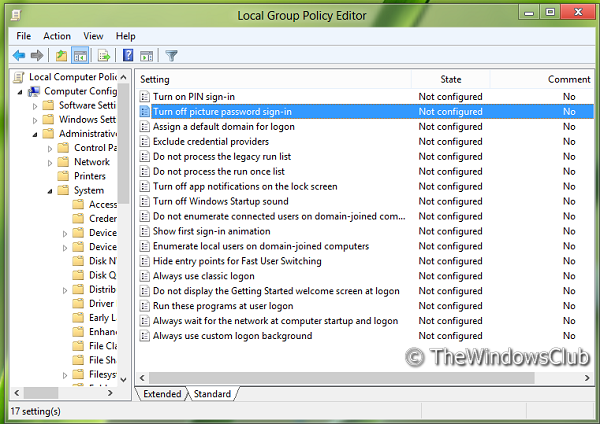
3. Teraz sa pozrite na pravú tablu, dostanete zásadu s názvom Vypnúť prihlásenie pomocou obrázkového hesla,(Turn off picture password sign-in) ako je uvedené vyššie.
4. Dvakrát(Double) kliknite na túto zásadu, aby sa zobrazilo okno zobrazené nižšie.

5. Teraz môžete použiť nasledujúce nastavenia:
- Povoliť prihlásenie pomocou hesla obrázka = vypnuté/nekonfigurované ( predvolené nastavenie(Default Setting) )
- Vypnúť Obrázok Heslo Prihlásenie = Povoliť
Po vykonaní zmien kliknite na tlačidlo Použiť( Apply) a potom na tlačidlo OK( OK) .
To je všetko. Reštartujte, aby ste videli výsledky.(That’s it. Reboot to see the results.)
Related posts
Umiestnenie registra zásad skupiny v systéme Windows 11/10
Ako pridať Editor zásad skupiny do Windows 11/10 Home Edition
Ako povoliť alebo zakázať dlhé cesty Win32 v systéme Windows 11/10
V systéme Windows 11/10 automaticky odstráňte staré používateľské profily a súbory
Ako sledovať aktivitu používateľa v režime pracovnej skupiny v systéme Windows 11/10
Zásady skupiny na pozadí pracovnej plochy sa neuplatňujú v systéme Windows 11/10
Ako povoliť alebo zakázať rýchlu optimalizáciu prihlásenia v systéme Windows 11/10
Ako zabrániť používateľom v odstránení diagnostických údajov v systéme Windows 11/10
Ako použiť vrstvenú skupinovú politiku v systéme Windows 11/10
Ako vynútiť aktualizáciu skupinovej politiky v systéme Windows 11/10
Nedá sa prihlásiť do systému Windows 11/10 | Problémy s prihlásením a heslom systému Windows
Ako nastaviť tapetu pracovnej plochy pomocou Zásady skupiny alebo Editora databázy Registry
Klientskej službe skupinovej politiky sa nepodarilo prihlásiť do systému Windows 11/10
Vynútiť používateľom zmenu hesla účtu pri ďalšom prihlásení v systéme Windows 11/10
Zmeniť maximálny vek vyrovnávacej pamäte optimalizácie doručenia služby Windows Update
Ako skontrolovať skupinovú politiku použitú v počítači so systémom Windows 10
Ako uzamknúť všetky nastavenia panela úloh v systéme Windows 10
Ako povoliť prihlasovanie Inštalátora systému Windows v systéme Windows 10
Chyba pri otvorení Editora miestnych zásad skupiny v systéme Windows 11/10
Obmedzte telemetriu Office 365 pomocou databázy Registry a skupinovej politiky
